VMware精简模式文件删除后空间不释放处理(磁盘空间收缩)
VMWARE占用硬盘空间只增大不减少的清理办法
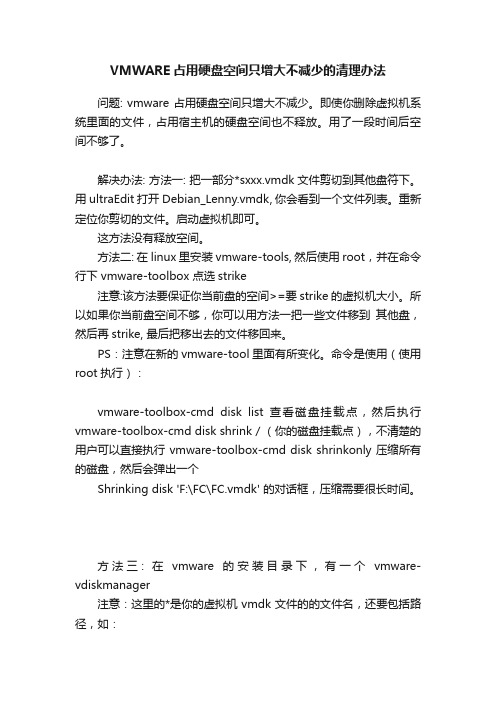
VMWARE占用硬盘空间只增大不减少的清理办法问题: vmware 占用硬盘空间只增大不减少。
即使你删除虚拟机系统里面的文件,占用宿主机的硬盘空间也不释放。
用了一段时间后空间不够了。
解决办法: 方法一: 把一部分*sxxx.vmdk文件剪切到其他盘符下。
用ultraEdit 打开Debian_Lenny.vmdk, 你会看到一个文件列表。
重新定位你剪切的文件。
启动虚拟机即可。
这方法没有释放空间。
方法二: 在linux 里安装vmware-tools, 然后使用root,并在命令行下 vmware-toolbox 点选strike注意:该方法要保证你当前盘的空间>=要strike的虚拟机大小。
所以如果你当前盘空间不够,你可以用方法一把一些文件移到其他盘,然后再strike, 最后把移出去的文件移回来。
PS:注意在新的vmware-tool里面有所变化。
命令是使用(使用root执行):vmware-toolbox-cmd disk list 查看磁盘挂载点,然后执行vmware-toolbox-cmd disk shrink / (你的磁盘挂载点),不清楚的用户可以直接执行 vmware-toolbox-cmd disk shrinkonly 压缩所有的磁盘,然后会弹出一个Shrinking disk 'F:\FC\FC.vmdk' 的对话框,压缩需要很长时间。
方法三: 在vmware的安装目录下,有一个vmware-vdiskmanager注意:这里的*是你的虚拟机vmdk文件的的文件名,还要包括路径,如:vmware-vdiskmanager.exe -k 'F:\Fc\FC.vmdk' 执行过程会显示進度,完成后会提示:Shrink: 100% done.Shrink completed successfully.。
Thin_LUN空间回收_VMware操作系统
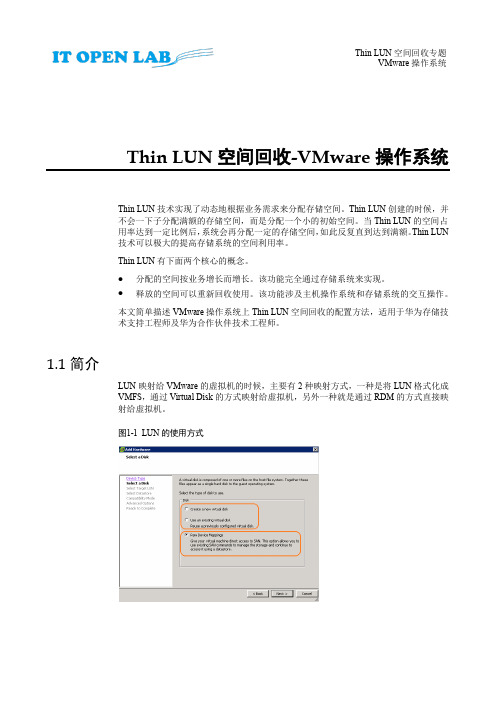
Thin LUN空间回收-VMware操作系统Thin LUN技术实现了动态地根据业务需求来分配存储空间。
Thin LUN创建的时候,并不会一下子分配满额的存储空间,而是分配一个小的初始空间。
当Thin LUN的空间占用率达到一定比例后,系统会再分配一定的存储空间,如此反复直到达到满额。
Thin LUN技术可以极大的提高存储系统的空间利用率。
Thin LUN有下面两个核心的概念。
●分配的空间按业务增长而增长。
该功能完全通过存储系统来实现。
●释放的空间可以重新回收使用。
该功能涉及主机操作系统和存储系统的交互操作。
本文简单描述VMware操作系统上Thin LUN空间回收的配置方法,适用于华为存储技术支持工程师及华为合作伙伴技术工程师。
1.1 简介LUN映射给VMware的虚拟机的时候,主要有2种映射方式,一种是将LUN格式化成VMFS,通过Virtual Disk的方式映射给虚拟机,另外一种就是通过RDM的方式直接映射给虚拟机。
图1-1LUN的使用方式不同的VMware版本上、不同的LUN使用方式所支持的空间回收方式不同,下面分别加以介绍。
1.1.2 不同版本支持的空间回收方式虚拟机关闭、开启并不会自动启动空间回收。
需要手动干预才能启动空间回收。
ESXi 5.5~6.0该版本下支持的空间回收方式汇总如下。
表1-1ESXi 5.5~6.0支持的空间回收方式当Thin LUN是通过Virtual Disk的方式使用的时候,只有当Virtual Disk所在的虚拟机被移除了,才能开始空间回收。
上述配置在ESXi 5.5及ESXi 6.0上验证通过。
ESXi 5.0~5.1该版本下支持的空间回收方式汇总如下。
ESXi 5.0~5.1支持的空间回收方式表1-2当Thin LUN是通过Virtual Disk的方式使用的时候,只有当Virtual Disk所在的虚拟机被移除了,才能开始空间回收。
上述配置在ESXi 5.0\ESXi 5.1上验证通过。
VMWareWorkstationPro15使用教程

VMWareWorkstationPro15使⽤教程1.虚拟化产品应⽤场景学习教学企业中搭建测试环境⽣产环境虚拟机可以在不同的硬件服务器之间迁移物理机抓取到虚拟机2.主流的虚拟化产品VMWare Workstation 15.5 免费下载地址: https:///cn.html VMWare Workstation的使⽤说明:https:///cn/VMware-Workstation-Pro/index.htmlvSphere 企业虚拟化产品收费微软Windows Server2008、2012、2016、2019系统内置的虚拟化服务Hyper-V(服务器的虚拟化)桌⾯虚拟化产品虚拟化⼚家:Citrix(思杰)3.安装VMWare Workstation安装VMWare Workstation软件后,它会在计算机中虚拟出⼏张⽹卡。
4.在虚拟机中安装Windows10系统1.将建⽴的虚拟机放在单独的⼀个⽂件夹内,不要与其他⽂件混合。
2.在指定磁盘容量时推荐最⼤磁盘⼤⼩160G 注意: 这个是指虚拟机的磁盘⽂件(扩展名为:.vmdk)最⼤可以达到160G,刚分配时并没有这么⼤,当往虚拟机内存放⽂件时,它会不断增⼤,最⼤达到160G。
3.不要勾选⽴即分配所有磁盘空间。
如果勾选了那么虚拟机会⽴刻占⽤分配的空间。
4.勾选将虚拟磁盘拆分成多个⽂件。
使⽤NTFS分区⼀个磁盘⽂件最⼤容量没有限制⼤⼩,但是如果使⽤的是Fat32则单个磁盘⽂件最⼤为4GB,这样⼀来就需要将磁盘拆分成多个⽂件。
NTFS和Fat32的简介:https:///a/331772458_2003375.不同的VMWare Workstation版本所创建的虚拟机有不同的硬件兼容性,所以要注意版本的匹配。
6.固件类型:BIOS和UEFI BIOS和UEFI简介:https:///brave_stone/article/details/895767247.虚拟机处理器的设置根据实体机的具体情况设置,如果不会的话,默认就可以。
[整理版]vmware虚拟硬盘空间治理
![[整理版]vmware虚拟硬盘空间治理](https://img.taocdn.com/s3/m/e34e94f2988fcc22bcd126fff705cc1755275fd5.png)
vmware虚拟硬盘空间管理VMware虚拟磁盘管理工具是VMware Workstation软件包里的一个软件,它让你用命令行或通过脚本来创建管理修改虚拟磁盘文件。
它的一个重要的特性是能够增大虚拟磁盘大小,使虚拟磁盘的最大尺寸比刚创建时(定义的)更大。
它是这样一种方法,如果你需要更多的磁盘空间在已经定义的虚拟机中,而你又不想添加另外一块硬盘或者用Ghost软件来传递虚拟磁盘上的数据到另外一块更大的虚拟磁盘上去时,你可以用改变虚拟磁盘最大尺寸方法来做。
不过你可不能用这种方法对你的物理硬盘实施。
另外一个功能是让你能够改变虚拟磁盘的类型。
当你创建虚拟机时,你定义了虚拟磁盘空间的分配方式。
你可以在以下选择一种分配方式:- 所有的虚拟磁盘空间预分配。
它相当于虚拟磁盘管理工具所说的预分配磁盘类型。
- 虚拟磁盘在开始时最小随着数据的增加而变大。
它相当于虚拟磁盘管理工具所说的可增长磁盘类型。
使用虚拟磁盘管理工具,你能够更改虚拟磁盘的类型为预分配或可增长的、单个文件储存或每个文件大小为2GB的多文件方式。
举个例子,你可以分配所有的虚拟磁盘空间,然后发现你需要收回一些主机上的硬盘空间。
你能转换预分配的虚拟磁盘为可增长的虚拟磁盘,然后删除原来的那个虚拟磁盘文件。
(这样)虚拟磁盘的大小将随着你的数据的增长而增长。
这些功能和使用脚本自动管理虚拟磁盘方法在VMware Workstation5.0版本中提供。
你能够用虚拟磁盘管理工具完成以下任务:- 使用脚本自动管理虚拟磁盘。
- 创建虚拟磁盘而不和任何一个虚拟机关联,举个例子,创建它作为样板。
- 在预分配和可增长的虚拟磁盘类型间进行转换。
当你更改为可增长的虚拟磁盘类型,你就能够收回一些磁盘空间。
你也能通过收缩虚拟磁盘来收回更多的空间。
- 增大虚拟磁盘的尺寸,使它比你创建时定义的尺寸更大。
- 磁盘碎片整理虚拟磁盘。
- 准备和收缩虚拟磁盘而不需要开启虚拟机进行(仅适用于Windows宿主机)。
proxmox精简磁盘的方法
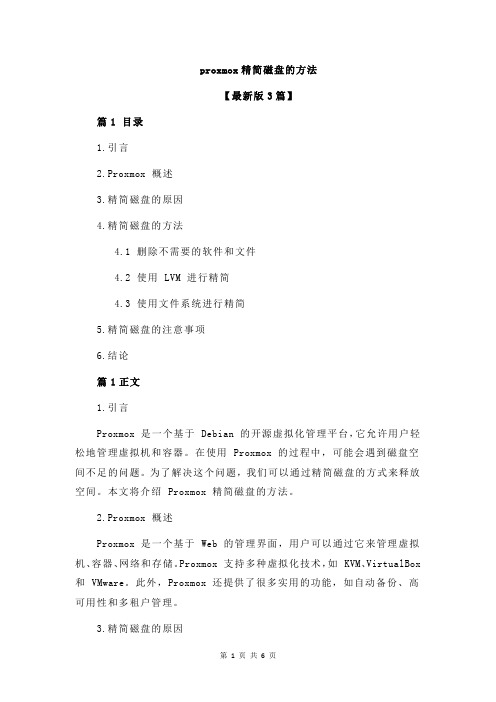
proxmox精简磁盘的方法【最新版3篇】篇1 目录1.引言2.Proxmox 概述3.精简磁盘的原因4.精简磁盘的方法4.1 删除不需要的软件和文件4.2 使用 LVM 进行精简4.3 使用文件系统进行精简5.精简磁盘的注意事项6.结论篇1正文1.引言Proxmox 是一个基于 Debian 的开源虚拟化管理平台,它允许用户轻松地管理虚拟机和容器。
在使用 Proxmox 的过程中,可能会遇到磁盘空间不足的问题。
为了解决这个问题,我们可以通过精简磁盘的方式来释放空间。
本文将介绍 Proxmox 精简磁盘的方法。
2.Proxmox 概述Proxmox 是一个基于 Web 的管理界面,用户可以通过它来管理虚拟机、容器、网络和存储。
Proxmox 支持多种虚拟化技术,如 KVM、VirtualBox 和 VMware。
此外,Proxmox 还提供了很多实用的功能,如自动备份、高可用性和多租户管理。
3.精简磁盘的原因在 Proxmox 的使用过程中,可能会因为安装了过多的软件或者存储了过多的数据而导致磁盘空间不足。
为了避免磁盘满了导致系统崩溃的情况,我们需要定期检查和精简磁盘。
4.精简磁盘的方法4.1 删除不需要的软件和文件删除不需要的软件和文件是最直接的精简磁盘的方法。
你可以通过以下命令来查看系统中安装的软件:```dpkg -l```然后,可以根据需要删除相应的软件。
另外,还可以删除不需要的文件,如日志文件、缓存文件等。
4.2 使用 LVM 进行精简Proxmox 默认使用 LVM(逻辑卷管理器)来管理磁盘空间。
你可以通过调整 LVM 分区的大小来精简磁盘。
以下是调整 LVM 分区大小的步骤:```sudo lvmdisplay```可以查看当前系统的 LVM 分区情况。
然后,可以使用以下命令来调整分区大小:```sudo lvmresize --reduce /dev/sda1```请根据实际情况修改分区设备名称。
自动精简配置详解

自动精简配置详解在服务器诞生之后的一段时间里,并没有独立的存储器,所谓的存储只不过是服务器之中的一块硬盘。
但是随着服务器在各行业中的广泛普及,各个数据中心对于数据存储的需求变得非常大,而且数据中心的结构也变得十分复杂,这也对存储提出了更高的要求,DAS、NAS和SAN也纷纷应运而生。
虽然服务器通过DAS、NAS、SAN连接的存储设备早已不是单一的硬盘而是磁盘阵列,但是目前的操作系统和应用识别存储设备的方法,还是和早期服务器识别一块硬盘的方法没有区别。
也就是说,操作系统和应用认为它们连接的磁盘阵列是一块容量固定的“硬盘”。
其实,现在的存储阵列子系统,容量都不是固定的,构成存储的都是一个一个的逻辑单元,不过即便这样,每个逻辑单元也还是被系统和应用当成固定容量的物理单元。
对于操作系统和应用而言,存储识别方法的改进短期内恐怕还有些困难。
传统的存储识别方法,在大量服务器和存储器的数据中心会带来很多隐性成本,因为存储空间一旦被分配,其容量都是固定的,不管这些空间是否真的被使用,整个系统都会认为多余的空间已经没有了,需要另外添加磁盘。
而今天,自动精简配置(Thin Provisioning)有望从根本上解决这种识别问题,减少数据中心的构建成本。
下面我们就来详细讨论一下自动精简配置是如何工作的,以及自动精简配置部署需要注意的问题。
什么是自动精简配置?自动精简配置是一种存储管理的特性,核心原理是“欺骗”操作系统,让操作系统认为存储设备中有很大的存储空间,而实际上的物理存储空间则没有那么大。
举一个例子,在部署了自动精简配置之后,存储系统可能显示有2TB的逻辑单元,而实际上只有数百GB的物理空间可被分配。
除了操作系统,应用也认为有很多剩余空间,尽管其中大部分空间都是虚拟出来的。
而随着应用写入越来越多的空间,物理存储利用率也会越来越高。
这项技术不会出现早先的有大量空间闲置,却还无法使用的现象。
具体而言,如果应用读了一个从来没被写过的区域,自动精简配置将提供一个零缓冲带(ZEROES Buffer。
VMWare Shrink回收Windows已删除磁盘空间测试

VMWare Shrink回收Windows已删除磁盘空间测试boblexiang@ 2016-4-20
问题:
Windows在VMWare EXSi 5.5虚拟机中运行时,当占用空间在Windows里释放后,虚拟机中不会自动释放,将导致硬盘不断扩大,影响整体虚拟机的运行和性能。
1.原来
2.COPY文件
存储增加了4G使用量3.删除后
Windows里未占用空间
VMWare里还是没有释放刚才已经删除的4G文件大小
4. SDelete
将删除文件占用的空间置0,如果不置0,后期的回收操作还是无效Sdelete –z E:
置0时,硬盘会显示占满
此步操作很慢,9G的硬盘大约花了20分钟才搞完
置0完后,D盘已经恢复原状
虚拟机里没有回收
5.vmkfstools回收客户虚拟机里已经置0的磁盘空间
cd /vmfs
cd datastore1 (1)
cd Win2008_SQL
注意:一定要压缩vmdk文件,不要压缩*-flat.vmdk文件vmkfstools -K Win2008_SQL.vmdk
5分钟后,操作完成,可以看到虚拟机已经成功回收Windows的空间。
误删除VMware虚拟机vmdk文件的恢复

误删除VMware虚拟机vmdk文件的恢复Dell R710系列服务器(用于VMware虚拟主机),Dell MD 3200系列存储(用于存放虚拟机文件),VMware ESXi 5.5版本,因意外断电,导致某台虚拟机不能正常启动,查看虚拟机的配置文件时发现此虚拟机的配置文件除了磁盘文件以外其他配置文件全部丢失。
此时xxx-flat.vmdk磁盘文件和xxx-000001-delta.vmdk快照文件还存在。
找VMware工程师诊断后,尝试新建一个虚拟机来解决故障,但发现ESXi存储空间不足。
因此就将故障虚拟机下的xxx-flat.vmdk磁盘文件删除了,这时ESXi存储就有200多G的剩余空间了,而后VMware工程师就重新建了一个40G的虚拟机,并且分配了固定大小的虚拟磁盘,Windows Server 2008(虚拟机操作系统),数据库应用环境SQL Server 2008数据库服务器(管理宏桥和索菲两套应用数据库),虚拟机磁盘容量200G 数据盘(精简模式)+ 160G快照数据盘。
一、故障分析1、备份数据在VMware vSphere Client上将挂载的RD220i存储中VMFS卷以正常方式卸载掉。
然后将RD220i存储上的VMFS卷通过网线的方式连接到备份服务器上,接着使用专业的工具将整个VMFS卷以扇区的方式镜像到已准备的备份空间上,以确保客户的数据安全,之后的分析和恢复操作均在备份的数据上进行。
2、分析故障原因仔细分析VMFS卷的底层数据发现,ESXi主机的突然断电导致故障虚拟机目录下的目录项出现破坏,但是这种破坏不会影响虚拟机的重要数据,只是破坏了文件的目录项而已,可以通过人工修复即可解决。
而人为删除某个文件的话,则目录项对应的数据区索引会被清掉,也不会影响删除文件的实际数据。
这种情况可根据删除虚拟磁盘文件中的文件系统以及虚拟磁盘中的文件类型在VMFS卷自由空间中进行碎片匹配和合并,最终也可恢复删除的虚拟磁盘文件。
